Andrew Wals, Google Analytics Developer Relations – Maio de 2014
Este guia descreve como simplificar sua implementação de comércio eletrônico avançado com a importação de dados de produto usando a API de gerenciamento. Para mais informações sobre a importação de dados de produtos, consulte o exemplo de importação de dados de produtos.
Introdução
A importação de dados do produto para o Google Analytics simplifica e reduz a quantidade de dados de comércio eletrônico que você precisa enviar com os hits, como exibições de página e eventos. O ID do produto exclusivo ou SKU enviado para o Google Analytics no momento de coleta pode ser associado aos seus dados de produto importados para preencher as dimensões e métricas do produto nos seus relatórios.
Antes de começar
Antes de concluir este guia de solução, leia:
- Sobre o comércio eletrônico avançado.
- O guia do desenvolvedor de importação de dados.
Visão geral
Para ativar a importação de dados de produtos:
- Crie o conjunto de dados
- Preparar o CSV dos dados do produto para upload
- Fazer o upload dos dados do produto usando a API de gerenciamento
- Atualizar seu código de e-commerce para enviar o SKU do produto
Para saber como fazer upload do seu conjunto de dados para o Google Analytics usando a interface da Web, consulte o Guia do usuário de comércio eletrônico avançado.
Criação do conjunto de dados
O primeiro passo para a importação de dados de produto é criar um conjunto de dados para seus dados de produto e definir o esquema que define as dimensões e métricas que você deseja importar.
Siga o Guia do desenvolvedor sobre importação de dados para criar o conjunto de dados, selecione Dados do produto como o tipo de conjunto de dados e SKU do produto como a chave.
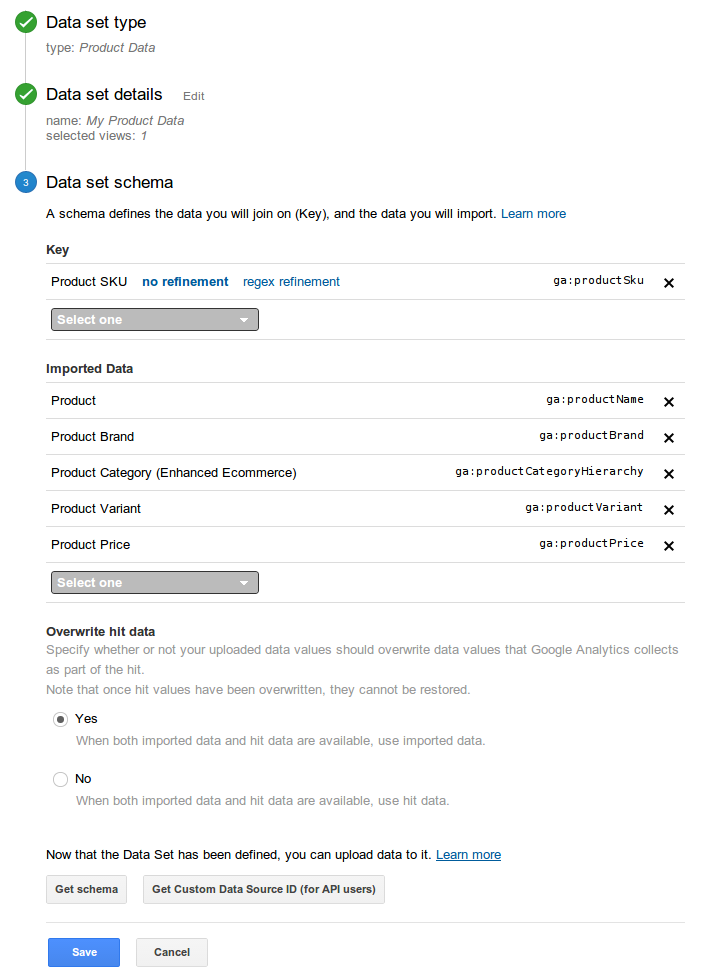
Depois de criar o conjunto de dados, anote o ID da origem de dados personalizada, que você usará na próxima etapa para importar seus dados de produto no Google Analytics usando a API de gerenciamento.
Preparar o CSV de dados do produto para upload
Seu CSV de dados de produtos precisa conter uma linha de cabeçalho, uma coluna para SKU do produto e uma coluna para cada dimensão e/ou métrica a ser importada conforme definido pelo esquema do conjunto de dados.
Siga o Guia do desenvolvedor sobre importação de dados para preparar o CSV de dados do produto para importação usando SKU do produto como a chave na primeira coluna.

O arquivo CSV tem esta aparência:
ga:productSku,ga:productName,ga:productBrand,ga:productCategoryNew,ga:productVariant,ga:productPrice 12345,Triblend Shortsleeve T-Shirt,Google,Apparel,black,15.25 67890,Donut Friday Scented T-Shirt,Google,Apparel,gray,33.85 10292,Kaiser the Snake T-Shirt,Google,Apparel,green,19.10 67584,Organic Cotton Android T-Shirt,Google,Apparel,black,13.50 90876,Maps Biking T-Shirt,Google,Apparel,blue,15.65
Fazer o upload dos dados do produto usando a API de gerenciamento
Depois de criar o conjunto de dados, definir o esquema e preparar os dados do produto para upload em um CSV, será possível fazer upload dos dados do produto usando a API Management.
Depois que os dados do produto forem enviados, validados e processados, os SKUs do produto serão associados aos dados do produto enviados quando ocorre uma correspondência com os hits de entrada enviados para o Google Analytics da sua propriedade.
Atualizar seu código de comércio eletrônico para enviar o SKU do produto
Depois que você fizer upload dos dados de produto, atualize seu código de comércio eletrônico para enviar SKUs do produto com cada um dos seus hits, juntamente com os dados adicionais que deseja nos seus relatórios, como dimensões ou métricas personalizadas.
// Example of sending a transaction when joining with imported product data.
ga('create', 'UA-XXXX-Y');
ga('require', 'ec', 'ec.js'); // Load the Enhanced Ecommerce plug-in. Required.
// The product name, price, and other product data will be added to this hit
// at collection time if the value of the id field matches a Product SKU
// you've uploaded.
ga('ec:addImpression', {
'id': '12345', // Product ID/SKU (Key). Required.
'list': 'Search Results',
'position': 1,
'dimension1': 'Member'
});
ga('send', 'pageview'); // Send the impression with a pageview hit.
Os IDs de produtos enviados da sua implementação de e-commerce avançado agora serão associados aos SKUs do produto no seu conjunto de dados de produto importado, e seus relatórios serão preenchidos automaticamente com os dados adicionais do produto que você tiver enviado.
